UG模具教案曲面造型.
- 格式:doc
- 大小:370.00 KB
- 文档页数:23

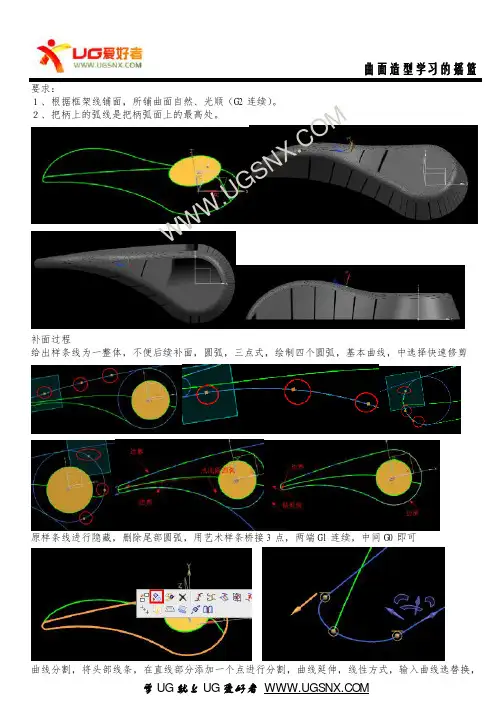
要求:1、根据框架线铺面,所铺曲面自然、光顺(G2连续)。
2、把柄上的弧线是把柄弧面上的最高处。
补面过程给出样条线为一整体,不便后续补面,圆弧,三点式,绘制四个圆弧,基本曲线,中选择快速修剪原样条线进行隐藏,删除尾部圆弧,用艺术样条桥接3点,两端G1连续,中间G0即可曲线分割,将头部线条,在直线部分添加一个点进行分割,曲线延伸,线性方式,输入曲线选替换,WWW.UG SN X.CO M扫掠做片体直线,以绿色样条为端点,绘制z 轴方向直线,扫掠,以上扫略片体边缘和绘制直线为截面线,底部圆弧为引导线,插值方式选择三次,其余参数默认,制作片体艺术样条,G1连接两端点,曲线长度,自然延伸上样条线,输入曲线选择替换偏置曲线,将顶部曲线按照3D 轴向方式,向下偏置2.5mm ,距离大小以超过右端样条线分割处为主拉伸上偏置曲线,方向为y 轴方向,对称值拉伸成片体,修剪体,以上拉伸片体为界进行修剪WWW.UG SN X.C OM隐藏辅助片体,直线,选择底部大圆弧两个端点绘制直线,拉伸,顶部最大轮廓线,拉伸方向选择上面做的直线,对称值拉伸偏置圆弧线,距离值大小选择公式,调出表达式,选择测量,半径方式,测量圆弧半径,确定,返回表达式,输入减号,再次选择测量,半径测量,测量原有片体周围圆弧半径,确定后,完成两个半径值差减,做出偏置距离,偏置曲线确定上下两条圆弧,偏置同样数值,利用偏置曲线记忆功能完成,注意,此处偏置后,下红色圈里的线相交位置可能有重叠,先用连结曲线检查一下,什么位置有相交,然后用修剪角,将对于线体去除,据此图,下面的位置有相交位置修剪片体,用偏置的三条线,按z轴方向修剪片体,WCS定向,利用点-垂直于曲线方式,移动坐标,WWW.UG SN X.CO M参考点位任意选取,修剪体,用xy平面修剪片体利用截面曲线,还利用上坐标系的xy面截交两侧片体,艺术样条,G2连截交线端点和修剪片体边缘端点,另一侧同理等参数抽取分界位置两个片体0.05%位置线,以此边界,修剪片体,艺术样条,G1连接片体边缘两端,分割曲线,将样条分成2份,删除一侧,艺术样条,G2连接缺口两端,删除另一侧样条线,艺术样条,G2连接两端。


要求:1、曲面过度自然光顺(g2 连续)。
2、曲面在通过点时,该点也就是曲面在该过度过程中的最低点。
3、所构曲面不能超出给定的轮廓线。
补面过程将圆柱片体,利用修剪体减去一半,此处选择XZ基准面,两个圆弧分别用分割曲线进行四等分删除下半部分所有弧线和点,只保留一半,直线捕捉片体边缘端点和圆弧端点圆弧选择中间基准面(XZ)上,以绿色圆弧中点为圆心绘制直径2mm的圆,分割小圆弧,按边界进行分割,投影点选择上下位置的象限点,删除右侧圆弧移动对象,点到点方式,是小圆弧上象限点与绿色圆弧端点重合,移动对象,环形阵列3个圆弧WWW.UG SN X.CO M移动对象,是阵列的圆弧端点与绿色圆弧下端点重合,另一侧同理,删除下方没有用的圆弧直线选择绿色小圆弧下端点和蓝色圆弧相切,另外两个位置同理等参数抽取半圆柱片体,50%位置中线,移动对象,复制绿色圆弧上正中间的圆弧,到绿色点位置艺术样条桥接直线端点和两个蓝色圆弧端点,G2连接直线端点,G1连接圆弧端点,删除蓝色圆弧WWW.U G SN X.C OM艺术样条G1连接缺口位置,另两个缺口连接方法同理拉伸,矢量方式选择自动判断矢量,拉伸辅助面,用于去除连接位置面的楞线,网格铺面变换,通过平面镜像,上一半片体镜像一份到下方,N边曲面,部头部缺口,G1连续WWW.UG SN X.CO M在XY 基准面绘制一个小圆,圆直径尽量小点,以此小圆弧按照Z 轴矢量方向,对N 边曲面进行修剪,用抽取命令,抽出小片体边缘线将抽取线进行边界分割,投影点选择蓝色线端点,软件自行投影到象限点位,曲线组补面,注意截面线串箭头位置要在同一位置效果图WWW.UG SN X.C OMW WW.UG SN X.CO M。

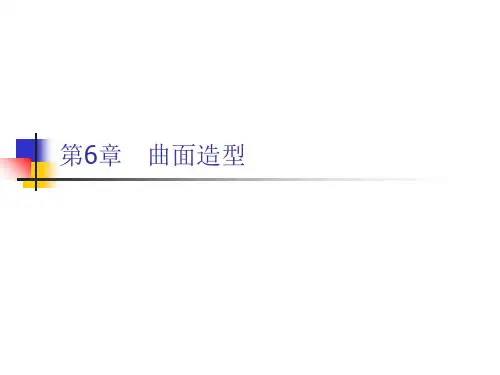
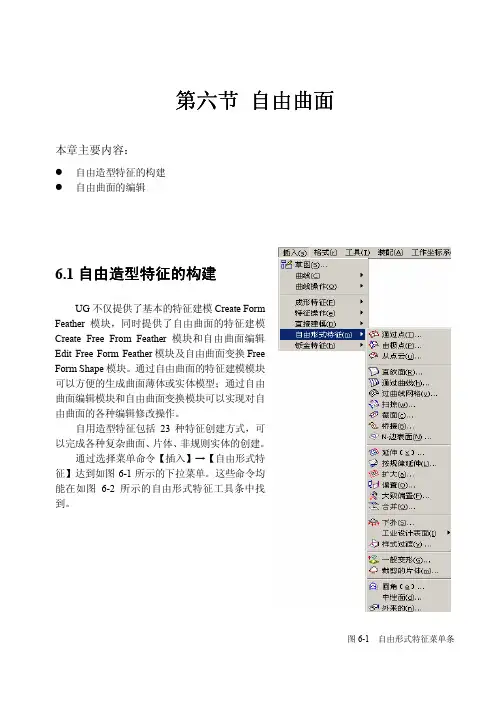
第六节自由曲面本章主要内容:自由造型特征的构建自由曲面的编辑6.1自由造型特征的构建UG不仅提供了基本的特征建模Create FormFeather模块,同时提供了自由曲面的特征建模Create Free From Feather模块和自由曲面编辑Edit Free Form Feather模块及自由曲面变换FreeForm Shape模块。
通过自由曲面的特征建模模块可以方便的生成曲面薄体或实体模型;通过自由曲面编辑模块和自由曲面变换模块可以实现对自由曲面的各种编辑修改操作。
自用造型特征包括23种特征创建方式,可以完成各种复杂曲面、片体、非规则实体的创建。
通过选择菜单命令【插入】→【自由形式特征】达到如图6-1所示的下拉菜单。
这些命令均能在如图6-2所示的自由形式特征工具条中找到。
图6-1 自由形式特征菜单条图6-2 自由形式特征工具条本节中将对各项功能分别进行讲述。
6.1.1 通过通过点和点和点和通通过极过极点构面点构面单击工具栏中的Through Points (通过点)或From Point Cloud (通过极点)将弹出同样的对话框,如图6-3所示。
由于两个命令具有不同的计算方法,对于同样的点将产生不同的形状。
图6-3 【通过点】对话框补片类型 有两个选项:Single (单一的),创建仅含一个面的片体;Multiple (多个的),创建含有多个面的片体。
沿…方向封闭 用来设置曲面是否闭合或闭合方式,其中Neither (两者都不)是指定义点或控制点的列方向与行方向都不闭合;Rows (行)、Columns (列)分别代表第一行(列)为最后一行(列);Both (两者)指两个方向都是封闭的。
注意,在这里如果选择了后三者,最后均将生成实体。
单击OK 将弹出如图6-4所示的【选取点信息】对话框。
提供了如图所示的四种选点方式。
图6-4 【选取点信息】对话框 图6-5 完成指定定义点选项选择一种选点方式后(一般选用矩形框内连接或者点构造器),单击OK 开始选点,当选取的点符合所设置的参数要求时,系统即会显示完成设置定义点的选项,如图6-5所示。
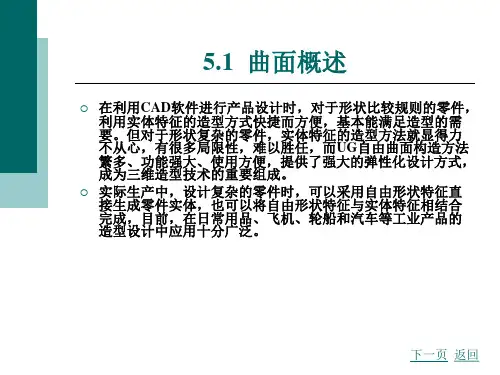



图纸造型过程可分为两个阶段:第一阶段是造型分析,确定正确的造型思路和方法。
包括:(1)在正确识图的基础上将产品分解成单个曲面或面组。
(2)确定每个曲面的类型和生成方法,如直纹面、拔模面或扫略面等;(3)确定各曲面之间的联接关系(如倒角、裁剪等)和联接次序;以图1所示的产品图(为清晰起见,图纸仅给出了部分标注)为例,可将其分解为图中所示的9个面或面组。
其中面1为平面(由图纸标注确定),面2、面3分别是两个半径为100和150的倒圆角面。
4、5是两个面组,即由俯视图部分轮廓线(A→B→C和D→E →F)生成的两度拔模面。
面6是直线段GH生成的零度拔模面。
面7是一个变截面的扫略面。
产品顶部的凸台由一个扫略面(顶面8)和一个拔模面组(面9)组成。
各面和面组之间由倒圆角联接,其中面7与面1、2、3之间的倒圆半径为15,而面4、5与顶面1、2、3之间的倒圆半径为10,因此在其间拐角处(I到A,J到F)有变半径(从15到10)倒角过渡。
第二阶段是造型的实现,包括:(1)根据图纸在CAD/CAM软件中画出必要的二维视图轮廓线,并将各视图变换到空间的实际位置,如图2所示。
(2)针对各曲面的类型,利用各视图中的轮廓线完成各曲面的造型,如图3所示。
(3)根据曲面之间的联接关系完成倒角、裁剪等工作,如图4所示。
4)完成产品中结构部分(实体)的造型;显然,第一阶段是整个造型工作的核心,它决定了第二个阶段的操作方法。
可以说,在CAD/CAM软件上画第一条线之前,已经在其头脑中完成了整个产品的造型,做到“胸有成竹”。
第二阶段的工作只不过是第一阶段工作的在某一类CAD/CAM软件上的反映而已。
在一般情况下,曲面造型只要遵守以上步骤,再结合一些具体的实现技术和方法,不需要特别的技巧即可解决大多数产品的造型问题。
UG NX6.0入门第1章 UG NX6.0SIEMENS公司的NX产品组合内全面集成工业设计和造型的解决方案,用户能够利用一个更大的工具包,涵盖建模、装配、模拟、制造和产品生命周期管理功能。
设计专用工具和传统的CAD、CAE和CAM工具相结合,广泛应用在航天航空、汽车制造、船舶制造等行业。
1.1 1.1 UG NX6.0UG NX6.0界面UG NX6.0是目前NX 系列最新的版本,它在NX5.0基础上有大量合理是改进。
无论是画面还是功能,更加的符合设计工作者实际的需要。
其UG NX6.0软件启动画面如图所示。
1.1.1 初始界面NX6.0的启动方式和其它软件一样,直接双击启动图标,或者单击Windos任务栏【开始】|【程序】|【UGSNX6.0】|【NX6.0】命令,进入Gateway模块界面,如图1.2所示。
Gateway模块是最基本的数据交换平台。
用于新建部件、打开已有部件、调用在线帮助等功能。
1.1.2 键盘和鼠标的使用键盘和鼠标是UG软件必须使用到的硬件,其中鼠标需配置为三键鼠标。
即左键、中键、右键。
软件以MB1表示鼠标左键、MB2表示鼠标中键、MB3表示鼠标右键。
键盘和鼠标可以单独使用,也可以配合使用。
1.2 1.2 NX6.0NX6.0的安装UG NX6.0的安装和其他低版本的NX 安装步骤相同,基本功能的NX6.0安装过程包含两部分:授权服务器和主程序。
如果需要安装额外功能的模块,需要购买相应的软件包。
1.2.1 电脑基本要求NX6.0和其他低版本相比,对电脑的配置要求比较高,特别是在曲面造型、加工、分析方面要求更高。
如果对软件运行的速度和效率要求有高的要求,用户可以适当提供电脑配置档次。
对于一般用户,只要能流畅运行即可。
1.2.2 启动安装程序用户向SIEMENS软件代理公司购买的软件一般为光盘介质。
弹出电脑光驱托盘,把发放的安装光盘放入光驱内,光盘会自动启动安装主界面,如图1.5所示。
第九章:曲面造型一:直纹曲面操作方法:点击直纹曲面工具→选择生成曲面的第一线串→按MB2→选择生成曲面的第二线串→按MB2→再按MB2确定既可。
(注:在选择曲面线串时一定要注意线串方向一致,否则做出的曲面将会变形。
)第一线串第二线串二:通过曲线操作方法点击通过曲线工具→选择生成曲面的第一线串→按MB2→选择生成曲面的第二线串→按MB2确定既可。
(通过曲线和直纹曲面的操作方法大致相同,唯一不同的是直纹曲面只能选择二条线串,而通过曲线则可以选择多条。
并且注意在选择线串时线串的方向要一致否则曲面将会变形。
)第三线串第二线串三:通过曲线网格操作方法:点击通过曲线网格工具→选择第一条主线串→按MB2→选择第二条主线串→按MB2→选择第三条主线串→按MB2→再按MB2→选择第一条交叉线串→按MB2→选择第二条交叉线串→按MB2→选择第三条交叉线串→按MB2→再按MB2确定既第二交叉线串可。
(注:网络曲线是同主线串和交叉线串俩个方向曲线构成,主线串和交叉线串每种最少有第一主线串第三主线串二条,并且首尾要接合。
主线串和交叉线串的曲线数不一定要第二主线串相同但曲线和曲线之间一定要丰闭。
并且主线串方向一定要相同否则曲面将变形。
)通过曲线网格是我们最常用有曲面工具详细创建方法和技巧将在课堂详解。
第 1 页四:N 边曲面操作方法:1、点击N 边曲面工具→在弹出的N 边曲面对话框中选择修剪的单片体按钮→选择N 边曲面的N 条边的一个封闭的环→按MB2→为边界约束选择约束面(可以不选)→按MB2→再按MB2既可。
2、点击N 边曲面工具→在弹出的N 边曲面对话框中选择多个三角补片→选择N 边曲面的N 条边的一个封闭的环→按MB2→为边界约束选择约束面(可以不选)→按MB2→再按MB2确定既可。
(详细操作方法课堂详解)修剪单片封闭环约束面三角补片封闭环约束面五:扫描曲面操作方法:点击扫描曲面工具→选择第一条引导线→按MB2→选择第二条引导线→按MB2→选择第三条引导线→按MB2→选择第一条剖面线串→按MB2→选择第二条剖面线串→按MB2→选择第三线剖面线串→按MB2→再按引导线MB2确定既可。
(注:引导线串最多只能选三条最少选一条,剖面线串最少可以选一条最多可以选无数条。
)详细操作技巧课堂详解六:整体突变操作方法:点击整体突变工具→指定矩形第一角点→指定矩形对角点→在弹出的整体突变形状控制对话框里拖动滑尺来调整变形的位置、大小、方向等→按MB2确定既可。
(滑尺拖动技巧课堂详解)变形控制滚动条第 2 页变形方向、位置矩形对角点七:四点曲面操作方法:点击四点曲面工具→指定Specify Surface Corner #1(曲面第一点→指定Specify Surface Corner #2 (曲面第二点→指定Specify Surface Corner #3 (曲面第三点→指定Specify Surface Corner #4 (曲面第四点→Apply or use MB2 to Create Surface (按MB2确定既可。
)第一点第三点第四点八:片体加厚操作方法:点击片体加厚工具→选择要加厚的片体→在弹出的片体加厚对话框中输入加厚的距离→按MB2确定既可。
(注:在输入加厚距离时要先看好加厚的箭头方向,如果要往箭头方向加厚就输正值,如果往箭头反方向加厚就输负值)灰色为加厚而创建出的实体橙色为加厚片体体九:片体到实体附助操作方法:点击片体到实体附助工具→选择目标片体→选择工具片体→输入加厚距离→按MB2确定既可。
(注:在输入加厚距离时要先看好加厚的箭头方向,如果要往箭头方向加厚就输正值,如果往箭头反方向加厚就输负值)片体对实体附助与片体加厚大致相同,唯一不同的是片体加厚只能为一个单独的片体加厚,而片体到实体附助可以同时为几个片体一起加厚并且把几个片体合并成为一个片体。
橙色为加厚片体体目标片体十:补片体操作方法:点击补片体工具→选择要修补的目标实体→选择要修补的工具片体→按MB2→选择工具面(要修补的面如果无法选择时可以不选)→按MB2确定既可。
(注:补片体在我们平时建模过程中极乎用不到,但是分模或编程的过种过中就比较常用。
因为由于在产品设计过种中曲面做的不光滑或不顺的情况下在分模后前后模仁会出现一些面不能够正常选择倒致无法创建刀路,这时我们就需要用补片体另外把不能选择的那些片重新补上一个新面。
就可以选择了。
)第 3 页十一:艺术曲面1×1操作方法:点击艺术曲面1×1工具→十二:艺术曲面1×2操作方法:点击艺术曲面1×1工具→十三:艺术曲面2×0操作方法:点击艺术曲面1×1工具→十四:艺术曲面2×2操作方法:点击艺术曲面1×1工具→十五:艺术曲面N ×N第 4 页第十章:曲面编辑一:桥接曲面操作方法:点击桥接曲面工具→选择要桥接的第一面(要从那条边桥接就选那条边)→选择要桥接的第二面(要从那条边桥接就选那条边)→按MB2→再按MB2确定既可。
(注:在选择主面时要注意主面方向。
使用技巧及边界控制课堂详解)桥接结果第二主面二:过渡曲面操作方法:点击过渡曲面工具→选择第一剖面→按MB2→再选择第二剖面→按MB2→选择第三剖面→按MB2→再按MB2确定既可。
(注:过渡曲面和桥接曲面极其相近,不同是过渡曲面可以同时选多个剖面而桥接曲面只能选二个。
)过渡曲面第二剖面三:延伸曲面操作方法:1、相切的:点击延伸曲面工具→在弹出的延伸类型对话框中选择相切的→在弹出长度延伸面的长度控制对话框中选择固定长度或面分数→延伸边选择要延伸的面→再选择要延伸面上的延伸边缘→输入延伸长度按MB2确定既可。
第 5 页2、垂直于曲面:点击延伸曲面工具→在弹出的延伸类型对话框中选择垂直于曲面→选择要延伸的曲面→选择曲面上的曲线(垂直的曲线)→输入延伸距离→按MB2确定既可。
(注:在输入延伸距离和延伸角度时要注意箭头方向,如果往箭头方向延伸就输正值,如果往箭头反方向就输负值) 3、有角度的:点击延伸曲面工具→在弹出的延伸类型对话框中选择有角度的→选择要延伸的曲面→选择曲面上的曲线(延伸曲线)→输入延伸距离和延伸角度→按MB2确定既可。
(注:在输入延伸距离和延伸角度时要注意箭头方向,如果往箭头方向延伸就输正值,如果往箭头反方向就输负值) 4、圆的:点击延伸曲面工具→在弹出的延伸类型对话框中选择圆的→在弹出的长度控制对话框中选择固定长度或面分数→选择要延伸的面→选择要延伸的边→输入延伸距离→按MB2确定既可。
(注:圆的与相切的操作方法相同但创建的延伸曲面结果并不相同,相切的是创建一个与延伸面相切的曲面而圆的是创建一个于延伸面相同曲率的曲面。
)延伸边延伸结果延伸结果延伸边延伸面延伸边延伸结果四:规律延伸操作方法:1、面:(一般规律方式)点击规律延伸工具→选择要延伸的基本线串(延伸的曲面边)→按MB2→再选择引用面(延伸方向)→按MB2→在规律延伸对话框中规律指定方式选项里选择一般→在规律延伸对话框中指定长度→通过规律函数(螺旋线时已讲这里就不再重复)创建长度→输入延伸长度→按MB2→在规律延伸对话框中指定角度→通过规律函数(螺旋线时已讲这里不再重复)创建角度→输入延伸角度→按MB2→再按MB2确定既可。
2、失量:(一般规律方式)点击规律延伸工具→选择要延伸的基本线串(延伸的曲面边)→按MB2→再选择失量(延伸方向)→按MB2→在规律延伸对话框中规律指定方式选项里选择一般→在规律延伸对话框中指定长度→通过规律函数(螺旋线时已讲这里就不再重复)创建长度→输入延伸长度→按MB2→在规律延伸对话框中指定角度→通过规律函数(螺旋线时已讲这里不再重复)创建角度→输入延伸角度→按MB2→再按MB2确定既可。
3、动态规律方向延伸点击规律延伸工具→选择要延伸的基本线串(延伸的曲面边)→按MB2→再选择失量(延伸方向)→按MB2→在规律延伸对话框中规律指定方式选项里选择动态→通过鼠标拖动来创建延伸长度与延伸角度→按MB2确定既可。
(注:动态只是规律延伸长度与角度控制方式里的一种控制方式而不是一种延伸类型。
在面与失量这二种延伸类型里都可以用动态规律方式来控制延伸长度与延伸角度。
请匆误解,鼠标拖动技巧课堂详解。
)引用面规律方式失量延伸边规律方式五:轮廓线弯边操作方法:1、基本尺寸点击轮廓线弯边工具→弯边相切面在弹出的轮廓线弯边对话框中选择基本尺寸按钮→选择一条曲线或一条边(弯边边缘)→按MB2→选择弯边半径面(弯边相切的面)→定义方向失量(弯边方向)→按MB2→在轮廓线弯边对话框中输入弯边半径→在轮廓线弯边对话框中动态规律选项里选择长度弯边边缘和角度→通过拖动鼠标来创建弯边的长度与角度(拖动方法如同规律延伸,课堂详解)→按MB2确定既可。
2、绝对间隙点击轮廓线弯边工具→在弹出的轮廓线弯边对话框中选择绝对间隙→选择现有轮廓线弯边特征→按MB2→选择一个面(弯边相切面)→按MB2→定义方向失量(弯边方向)按MB2→在轮廓线弯边对话框中输入弯边半径与间隙→在轮廓线弯边对话框中动态规律选项里选择长度和角度→通过拖动鼠标来创建弯边的长度与角度(拖动方法如同规律延伸,课堂详解)→按MB2确定既可。
3、视觉差点击轮廓线弯边工具→在弹出的轮廓线弯边对话框中选择视觉差→选择现有轮廓线弯边特征→按MB2→选择一个面(弯边相切面,此面不可为弯边特征)→按MB2→定义方向失量(弯边方向)按MB2→在轮廓线弯边对话框中输入弯边半径与间隙→在轮廓线弯边对话框中动态规律选项里选择长度和角度→通过拖动鼠标来创建弯边的长度与角度(拖动方法如同规律延伸,课堂详解)→按MB2确定既可。
操作方法:点击偏置曲面工具→选择要偏置的对像→在弹出的偏置曲面对话框中输入偏置距离→按MB2确定既可。
(注:此偏置曲面与通过其它方法偏移出的曲面不同,此偏置的对象如果是圆弧状的,偏置出的曲面将会跟据原曲面的规律变化。
)七:修剪片体操作方法:1、保留的:点击修剪片体工具→选择要修剪的对象→选择修剪边界→在弹出的修剪片体对话框中选择保留的→按MB2确定既可。
(注:在选择修剪对象时注意,鼠标点击的部位就将是要保留的) 2、舍弃的:点击修剪片体工具→选择要修剪的对象→选择修剪边界→在弹出的修剪片体对话框中选择舍弃的→按MB2确定既可。
(注:在选择修剪对象时注意,鼠标点击的部位就将是要舍弃的)修剪对象,选择位置在边界外修剪对象,选择位置在边界内八:修剪与延伸操作方法:点击修剪与延伸工具→选择要延伸曲面的边→输入延伸距离→按MB2确定既可。
延伸的曲面边操作方法:点击圆角曲面工具→圆角起点方向圆角起点选择要圆角的第一曲面→在弹出的法第一面方向向对话框里选择是(如果法向不对就选择否)→选择要圆角的第二曲面→在弹出的法向对话框里选择是(如果法向不对就选择否)→选择脊线→在创建选项时选择是否创建圆和是否创建曲线第二面方向圆角终点→按确定→在横截面对话框中选择横截面类型为圆的(圆角类型包括圆的和二次此教案以圆的为例二次将在课堂上详解)→在圆角类型对话框里选择恒定圆角(圆角类型包括恒定圆、线性圆角、S 型圆角、一般圆角。